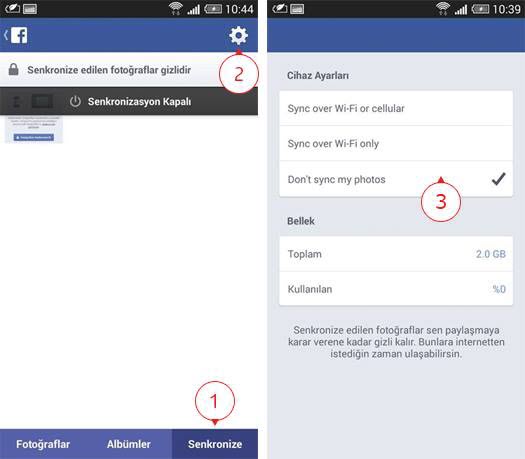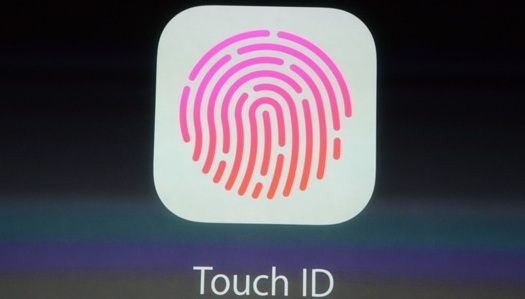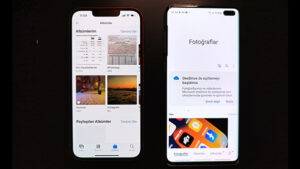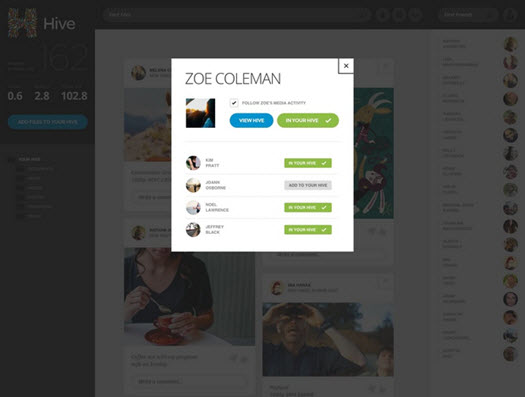Kısa süre önce Hollywood yıldızlarına ait iCloud hesaplarının hack’lenerek özel fotoğraflarının internette yayınlanmasıyla gözler bulut depolama servislerine çevrildi. Güvenlik konusundaki endişeleri tekrar gündeme getiren olay sonrası kullanıcıların aklında tek bir soru var: “Fotoğraflarımı nasıl güvenle saklayabilirim?” Adım adım anlatıyoruz.
Aralarında Jennifer Lawrence, Kate Upton ve Avril Lavigne gibi isimlerin de yer aldığı birçok ünlüye ait fotoğrafların 4chan aracılığıyla paylaşılmasıyla gündemde adeta şok etkisi yaratan olay hakkında araştırmalar devam ederken, kullanıcılar aynı mağduriyeti yaşamamak adına çözüm arayışına girdiler. Fakat her ne kadar kişisel veri güvenliği anlamında halihazırda çeşitli uygulamalar yer alsa da, aslında ilk adım telefonunuzun bulut depolama ayarlarını yeniden yapılandırmaktan geçiyor. Zira birçok kullanıcının cihazlarında çok fazla önem vermediği senkronizasyon özelliği böylesi tatsız hadiselerin yaşanmasına sebebiyet verebiliyor.
iOS: iPhone ve iPad
Apple cihazlarındaki tüm dosyaların yedeklenerek istediğiniz an internet üzerinden erişilmesini sağlayan iCloud, ünlülerin kabusu haline gelmiş durumda. Öyle ki 4chan’de yazdığı mesajla iCloud hesaplarını hacklediğini belirten isimsiz kullanıcı, dünya çapındaki iPhone ve iPad sahiplerini de alarma geçirdi.
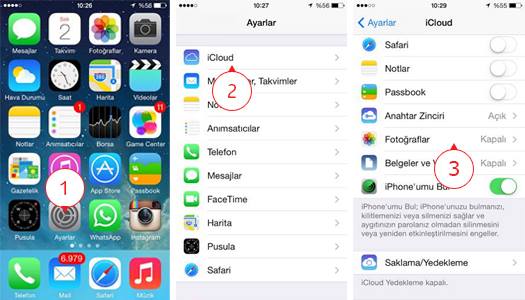
iOS üzerinde iCloud’u devre dışı bırakmak için “Ayarlar > iCloud” sekmesine gelerek “Fotoğraflar” seçeneğini “Kapalı” pozisyona getirmeniz yeterli. Ayrıca dilerseniz yine bu bölümde diğer yedekleme opsiyonlarını da devre dışı bırakabilirsiniz.
Android
Android kullanıcıları iOS platformuna göre kısmen daha şanslılar. Çünkü iOS’taki gibi otomatik yedekleme seçeneğine sahip olmayan birçok Android cihaz için asıl tehlike ek uygulamalar.
Facebook mobil uygulamasında oturum açtıktan sonra profilinize gelin ve “Fotoğraflar > Senkronize” sekmesine tıklayın. Açılan ekranda “Ayarlar” ikonuna bastıktan sonra “Don’t sync my photos / Fotoğraflarımı senkronize etme” seçeneğini işaretleyin. Eğer bu özelliği açık bırakırsanız, çektiğiniz fotoğraflar aynı zamanda sosyal ağ hesabınıza da yüklenecektir.
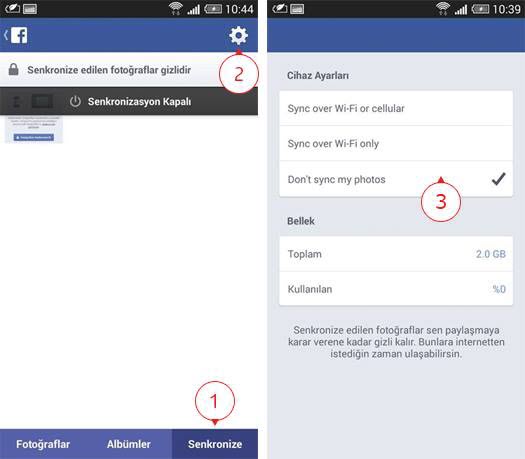
Google+
Her ne kadar çok fazla bilinmese de Google Plus da aynı Facebook’taki gibi otomatik yedekleme seçeneğine sahip. İlgili özelliği devre dışı bırakmak için “Ayarlar > Otomatik yedekleme” yolunu takip ettikten sonra “Otomatik Yedekleme” seçeneğini “Kapalı” konuma getirin.
Özel fotoğraf ve dosyaların internet erişimi olan dijital cihazlarda saklanmasının güvenli olmadığını dile getiren uzmanlar, bunun yerine çevrim dışı depolama alternatiflerinin tercih edilmesi gerektiğini belirtiyorlar. Diğer taraftan akıllı cihazlara kurulan uygulama ayarlarının kontrol edilerek muhtemel senkronizasyon özelliklerinin devre dışı bırakılması da yaşanabilecek hack girişimlerinden en az zararla kurtulmanıza katkı sağlayacaktır.